-
The fabulous tubes of Riet
VARIANTE PERSONAL
Tubes animales : Riet
Tutorial traducido con la autorización de
RENÉE GRAPHISME
Si presentan sus variantes en grupos y utilizaron mi traducción,
ruego lo indiquen con un enlace hacia mi Blog
No se olviden mandarme directamente sus trabajos
¡ Gracias anticipadas !
AVISOS DE RENÉE
Está determinadamente prohibido compartir los tubes de los tutoriales en grupos, blogs etc …
Están a disposición de quien los quiera directamente en mi página
Si comparte este tutorial en un grupo o un foro, se prohíbe separar la box de preview de los tubes
También está prohibido compartir el tutorial sin dar un link hacia el tutorial original
Cualquier semejanza con un tutorial existente es pura coincidencia
No se olviden de agradecer a quienes trabajan con nosotros : los tuberos y los traductores
Este tutorial fue creado con PSP 2020
pero puede ser realizado con otras versiones
Los colores pueden variar según la versión utilizada
Al utilizar otros tubes o colores,
ajustar el modo de mezcla de las capas y su opacidad
MATERIAL
Pinchar en el banner de Renée
para llegar a la página del tutorial original
y descargar de allí el material
FILTROS
incluidos en el material por si no los tenían

otros filtros
Innovations 1.5
AA Frames
MuRa’s Meister
Flaming Pear / Flexify 2
AP [Lines]
Alien Skin Eye Candy 5 Impact
Render / 2D HyperClouds
PREPARACIÓN
Doble-clic en los preset para el filtro Alien Skin
Colocar las selecciones en la carpeta adecuada de su PSP
PALETA DE COLORES (incluida en el material)

Color de Primer Plano n° 1
Color de Fondo n° 2
1 – Abrir un archivo nuevo transparente de 1100 x 700 pixeles
2 – Llenar la capa con el Color n° 1
3 – Filtro Graphic Plus / Cross Shadow
con los ajustes predeterminados
Repetir el mismo filtro
4 – Efectos de la imagen / Mosaico integrado

5 – Capas / Duplicar
6 – Modo de mezcla = Pantalla
7 – Filtro Innovations 1.5 / Effect Mesh

8 - Filtro Innovations 1.5 / Wavy City

9 - Filtro Innovations 1.5 / Wavy City

10 – Efectos de la imagen / Desplazamiento

Activar la capa de abajo (Trama 1)
11 – Filtro AAA Frames / Foto Frame

12 - Filtro MuRa’s Meister / Perspective Tiling
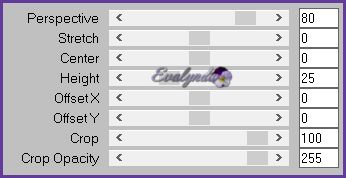
Color de Primer Plano n° 3
Color de Fondo n° 2
Activar la capa de arriba
13 – Capas / Nueva capa de trama
14 – Selecciones / Cargar selección desde disco “Riet 1”
15 – Herramienta Bote de Pintura
Pinchar TRES VECES en el centro de la selección
con el Color de Primer Plano
16 – Capas / Nueva capa de trama
17 - Pinchar TRES VECES en el centro de la selección
con el Color de Fondo
SELECCIONES / ANULAR SELECCIÓN
18 – Efectos de la imagen / Desplazamiento

19 – Copiar y pegar como nueva capa “Riet-Image 1”
20 – Filtro Flaming Pear / Flexify 2

21 – Selección personalizada


22 – Selecciones / Convertir selección en capa
SELECCIONES / ANULAR SELECCIÓN
23 – Efectos de distorsión / Ondas

24 – Capas / Duplicar
25 – Imagen / Espejo / Espejo horizontal
o Imagen / Espejo en versiones antiguas de PSP
25 - Capas / Fusionar hacia abajo
27 – Efectos de los bordes / Realzar
28 – Filtro AP [Lines] / Lines – SilverLining

29 – Filtro Alien Skin Eye Candy 5 / Extrude

Preparar un gradiente Lineal

30 – Capas / Nueva capa de trama
31 – Llenar la capa con el gradiente
32 – Ajustar / Desenfocar / Desenfoque Gaussiano a 28
33 – Efectos de distorsión / Pixelar

34 – Filtro / MuRa’s Meister / Pole Transform

35 – Filtro Alien Skin Eye Candy 5 Impact / Bevel
con el setting « Riet_bevel_reneetuto”
o estos ajustes

36 – Selecciones / Cargar selección desde disco “Riet 2”
37 – Filtro (Unlimited) / VM Stylize / Zoom Blur
Los filtros VM de Renée están en Unlimited
pero se pueden utilizar en la lista de Complementos

38 – Filtro Unlimited / UnPlugged Shapes / Spokes

39 - Unlimited / UnPlugged Shapes / Saw

SELECCIONES / ANULAR SELECCION
40 - Selecciones / Cargar selección desde disco “Riet 3”
41 – Filtro Alien Skin Eye Candy 5 Impact / Glass
con el setting « Renee_Riet_glass”
o estos ajustes

SELECCIONES / ANULAR SELECCION
Hasta aquí hemos llegado


42 – Activar la capa “Copia de Trama 1”
(segunda empezando por abajo)
Capas / Duplicar
43 – Color de Primer Plano n°2
Color de Fondo n° 1
Filtro Render / 2D HyperClouds

44 – Selección personalizada


SELECCIONES / ANULAR SELECCIÓN
45 – Activar la capa de arriba del todo
Capas / Nueva capa de trama
46 - Selecciones / Cargar selección desde disco “Riet 4”
47 Aplicar una sombra 0 / 0 / 100 / 100 Color n° 2
48 – Selecciones / Invertir
49 – Aplicar la misma sombra (memorizada)
SELECCIONES / ANULAR SELECCIÓN
50 – Filtro (Unlimited) / VM Natural / Downstairs

51 – Efectos de los bordes / Realzar
52 – Capas / Duplicar
53 – Imagen / Espejo / Espejo horizontal
54 – Color de Fondo n° 3
Filtro Unlimited / &<Bkg Designer sf10 III> / Xaggerate

55 – Modo de mezcla = Luz fuerte
Opacidad de la capa a 97%
56 - Activar la capa de abajo del todo
57 – Copiar y pegar como nueva capa el tube “Riet-Image-2”
58 – Objetos / Alinear / Abajo
59 – Activar la capa de arriba del todo
59 – Pinchar aquí para llegar a los tubes de Riet
Descargar dos tubes a su gusto,
Copiarlos y pegarlos como nuevas capas en su diseño
Aplicar una sombra
Copiar y pegar como nueva capa un tube de texto
Si utilizan el de Renée, modo de mezcla = Luminancia (heredado)
60 – Imagen / Añadir bordes de 1 pixel en negro
61 – Imagen / Añadir bordes de 10 pixeles en blanco
62 – Imagen / Añadir bordes de 1 pixel Color a su gusto
63 – Imagen / Añadir bordes de 45 pixeles en blanco
64 – Selecciones / Seleccionar todo
65 – Selecciones / Modificar / Contraer de 30 pixeles
66 – Aplicar una sombra 0/ 0 / 10 / 50 Color #4b579e
SELECCIONES / ANULAR SELECCIÓN
67 - Imagen / Cambiar el tamaño del diseño completo
a 999 pixeles de ancho
Añadir la WaterMark de Renée
Tutorial escrito el 29/04/2020
Traducido el 05/05/2020
Espero se hayan divertido
como RENÉE se divirtió creando el tutorial,
como me divertí yo traduciéndolo para Ustedes
RENÉE queda a la espera de sus variantes
y yo, con mucho placer colocaré sus trabajos
en la Galería especial de esta traducción







